開發環境搭建
運行環境:Windows XP SP2
Sun JDK 1.5.0.10
http://java.sun.com/javase/downloads/index_jdk5.jsp
?MyEclipse 5.1.0 及Eclipse 3.2.1
http://downloads4.myeclipseide.com/downloads/products/eworkbench/5.1.0GA/MyEclipseEnterpriseWorkbenchInstaller_5.1.0GA_E3.2.1.exe
http://download.actuatechina.com/eclipse/eclipse/downloads/drops/R-3.2.1-200609210945/eclipse-SDK-3.2.1-win32.zip
Tomcat5.0.28
http://mirror.vmmatrix.net/apache/tomcat/tomcat-5/v5.0.28/bin/jakarta-tomcat-5.0.28.exe
一、安裝JDK
首先下載JDK 5.0, 然后運行JDK 5.0安裝程序jdk-1_5_0_10-windows-i586-p.exe,安裝過程中所有選項保持默認;JDK安裝完畢。
下面我們測試一下JDK是否安裝成功:
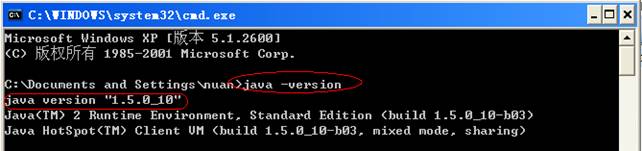
如果出現上圖紅框中所標注的內容,則說明JDK安裝成功!
二、安裝Eclipse
安裝Eclipse,把下載下來的Eclipse的壓縮包eclipse-SDK-3.2.1-win32,解壓到自己喜歡的目錄就可以了,在這里我安裝到F:\hongjun,到這里, Eclipse安裝完畢。
三、安裝MyEclipse
從MyEclipse官方站點下載和自己Eclipse版本及自己系統平臺相對應的版本的MyEclipse插件安裝包,下載回來后執行該安裝文件(這里,我的系統是Windows XP SP2,下載的對應文件名為MyEclipseEnterpriseWorkbenchInstaller_5.1.0GA_E3.2.1),指定先前安裝的Eclipse的路徑和要把MyEclipse安裝到的路徑,直接安裝完成即可。注意:當安裝到如下圖一所示的步驟的時候要選擇Eclipse的安裝路徑(如圖),其他選項保持默認。安裝完畢之后,將MyEclipse安裝目錄下的features和plugins這2個目錄放到自己的臨時插件文件夾中并確保符合link方式安裝的目錄結構(例如,我的是在F:\hongjun\myPlugins\J2EE\MyEclipseIDE\eclipse), 最后將剛才安裝的 MyEclipse 卸載。
在eclipse的links目錄下,新建一個link文件(如圖二),到這里MyEclipse安裝完畢。
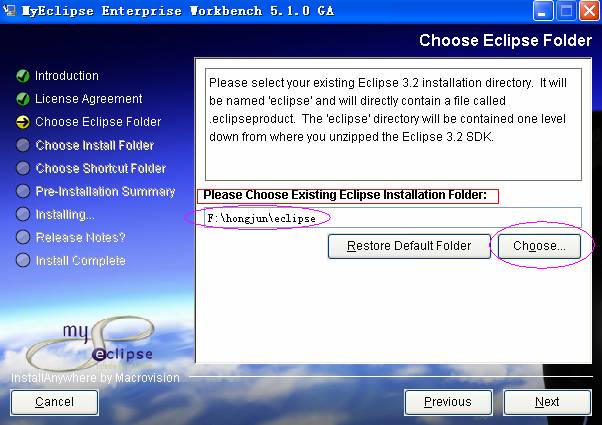
圖一
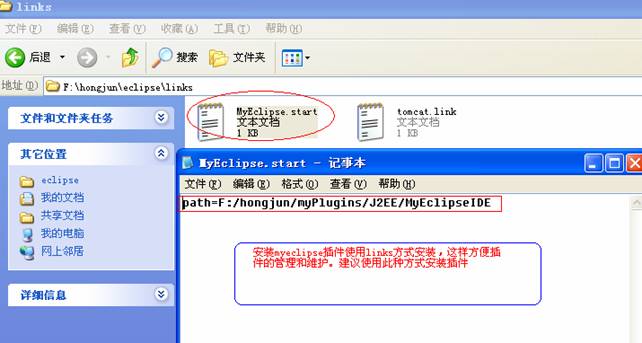
圖二
四、安裝Jsp/Servlet容器
在這里使用的是Tomcat,點擊apache-tomcat-5.0.28安裝文件,安裝過程同一般的軟件安裝類似。在這里我的安裝路徑為F:\hongjun\Tomcat 5.0
啟動Eclipse 設置缺省的工作區位置,關掉Welcome窗口,出現缺省的JDT視圖。在首選項中你將會發現多出了MyEclipse選項。
菜單中選window-preferences,進入配置窗口。
1.設定Eclipse+MyEclipse的JRE
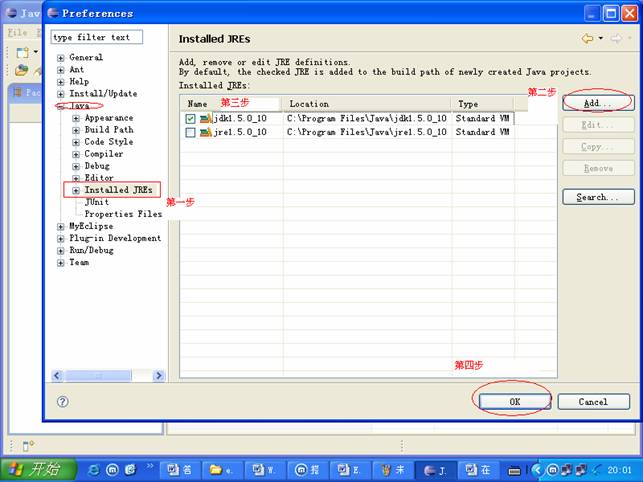
2.設定Eclipse+MyEclipse的Tomcat 服務器,在Application Server中,選定你采用的服務器類型,在這里,我選中Tomcat 5,并將Tomcat的安裝路徑(右側)選中,接著,將Tomcat Server置為Enable狀態。
其他地方只需設置圖中所標注的兩處即可,圖中其余部分是自動生成的。
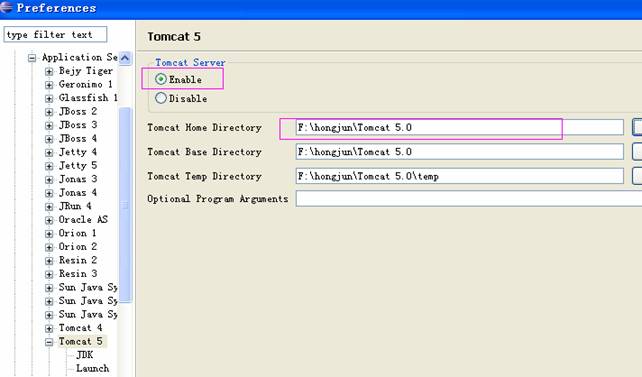
配置tomcat使用的jdk,如果使用eclipse默認的jre時,會出現如下所示錯誤。
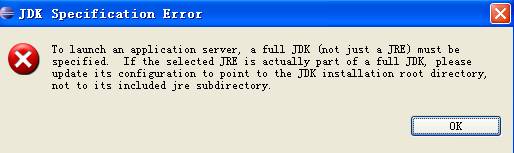
因此,我們需要為tomcat指定一個full jdk。在下圖所示的左邊列表中選擇Tomcat5下面的JDK,你會發現Tomcat使用的是自帶的JRE,修改它,讓它指向我們安裝的JDK。通過瀏覽tomcat jdk name的下拉列表選擇我們新配置的JDK,點擊ok按鈕完成添加工作。JDK添加后,Tomcat的JDK指向了我們新建的JDK1.5.0.10,點擊ok保存修改。
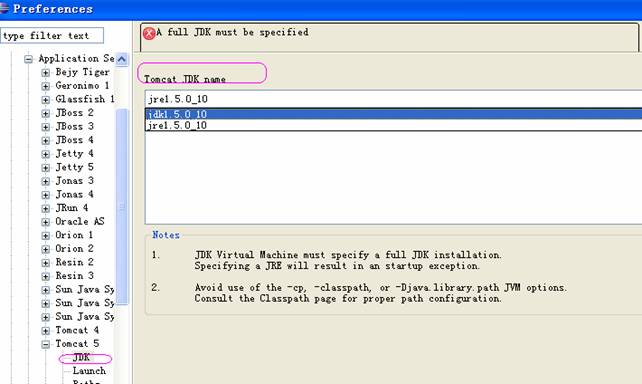
到這里,我們的Eclipse+MyEclipse開發環境就搭建完畢了!